win10怎么默认office win10如何快速将office2016设为默认程序
更新时间:2024-04-02 15:05:51作者:jiang
在使用Windows 10系统时,默认程序的设置对于日常办公和生活非常重要,特别是在使用Office 2016套件时,将其设为默认程序可以提高工作效率和便利性。如何在Win10系统中快速将Office 2016设为默认程序呢?下面我们将介绍一些简单的方法来帮助您轻松实现这一操作。通过以下步骤,您可以快速将Office 2016设为默认程序,让您的工作更加高效和便捷。
具体方法:
1.打开》》》控制版面,找不到的同学可以用快捷键win+R打开》》》运行
在键入control+enter

2.确保查看方式为类别,其实不一定非要这样,到后面你就会明白的;打开》》》程序选项

3.点击》》》设置默认类型
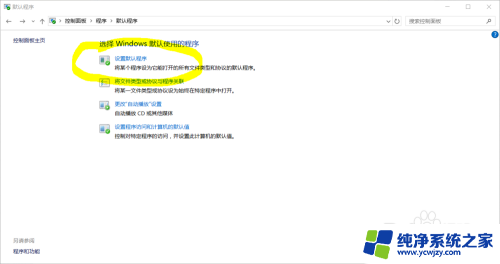
4.找到office三件套,点击》》》将此程序设置为默认值
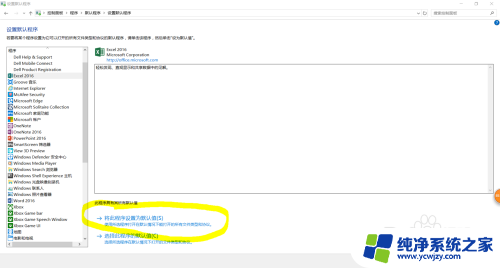
5.到此,就可以放心的打开办公文件啦。妈妈再也无需担心选择默认程序的烦恼了。这种方法比其他简单粗暴地右击选择默认程序快捷而且省去了每种文件类型一一设置的麻烦
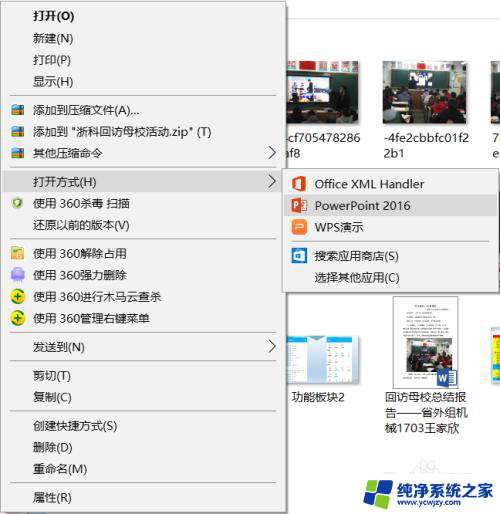
以上就是Win10怎样设置默认的Office的全部内容,如果需要的话,用户可以按照以上步骤进行操作,希望对大家有所帮助。
win10怎么默认office win10如何快速将office2016设为默认程序相关教程
- 如何把office设为默认 如何在Win10中将Office设置为默认程序
- 怎么把文件打开方式默认为office win10如何设置office为默认程序
- word默认打开方式怎么设置 如何将Win10设置为Word默认打开方式
- 怎么默认打开方式为office Win10中如何将Office设置为默认编辑器
- 如何设置默认word打开方式 win10如何将word设置为默认打开方式
- win10怎样设置默认软件 win10怎么设置文件默认打开程序
- win10怎么换默认浏览器 win10如何设置默认浏览器为Chrome
- win10 如何设置默认浏览器 win10如何设置QQ浏览器为默认浏览器
- win设置默认输入法 Win10如何设置中文输入法为默认输入法
- windows10怎么设置默认浏览器 win10如何设置默认浏览器为Chrome
- win10没有文本文档
- windows不能搜索
- 微软正版激活码可以激活几次
- 电脑上宽带连接在哪里
- win10怎么修改时间
- 搜一下录音机
win10系统教程推荐
win10系统推荐